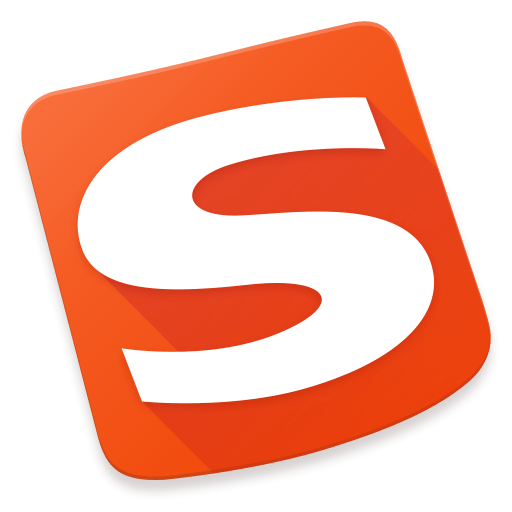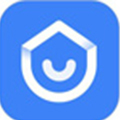福昕阅读器是一款免费小巧的PDF文档阅读器和打印器,福昕阅读器FoxitReader拥有快捷的启动速度和丰富的功能。它支持FoxitReader的所有功能特性,而且还可以保存注释,选择复制文本内容,转换为文本,管理您的PDF文件。
【功能特色】
难以置信的小巧体积:体积小巧,仅占AcrobatReader20兆容量的一小部分。
快捷的启动速度:瞬间就可启动FoxitReader,完全没有那些恼人的公司LOGO和作者名称的启动画面。
批注工具:当您阅读PDF文档,是否曾想过对文档进行批注呢?有了FoxitReader,您完全可以在文档上画图、高亮文本、输入文字,并且对批注的文档进行打印或保存。
文本转换器:将整份PDF文档转换为文本文件。
高度安全性和隐私性:FoxitReader高度尊重用户的安全性和隐私性,没有用户的许可不会主动访问互联网。而别的Reader却会在用户不知晓的情况下,主动从后台连接到互联网。FoxitReader完全不带有任何的间谍软件。
【安装指南】
打开188软件园,点击下载安装即可。
【使用方法】
首先可以百度或者其他方法进行下载一个“福昕阅读器”。然后将查看的文件用“福昕阅读器”打开。
2福昕阅读器打开如下(英文中文无所谓):
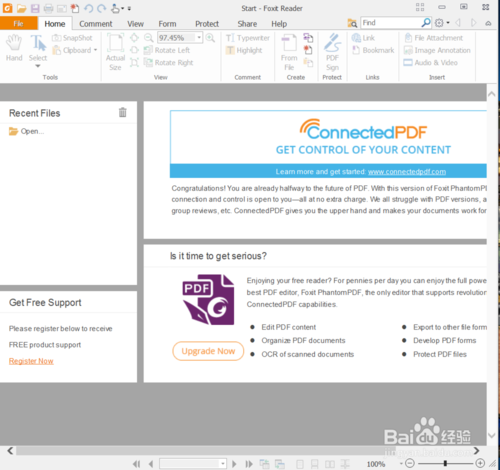
3要打开其他文件,可以在文件->打开里面打开自己想要打开的文件。
【常见问题】
1、福昕阅读器是免费的吗?
福昕阅读器是一款完全免费的应用软件,只有部分高级插件需要付费。实际上也可以免费使用这些高级功能,只是在保存文档时,被修改页面右上角会自动添加试用标识。如果不希望这些试用标识出现在文档中,需要购买相应的高级插件。
2、购买了旧版的福昕阅读器,但福昕公司发布了一个新的版本,是否需要重新购买产品序列号?
购买旧版福昕阅读器的用户可以继续使用旧版本也可升级至新版本。如果需要进行新版本的升级,请确认福昕阅读器是否是在过去一年内购买的。如果购买时间不超过一年,则可免费升级该程序,否则,必须购买升级许可。
3、如何将福昕阅读器设默认的PDF阅读器?
第一种:第一次打开福昕阅读器时,将弹出对话框询问“是否想把福昕阅读器设默认阅读器”,请选择“是”。
第二种:打开福昕阅读器,选择“帮助”菜单,点击“设默认的PDF阅读器”选项。
第三种:请打开“电脑”->“工具”->“文件夹选项”->“文件类型”->查找“PDF”->“修改”并选择福昕阅读器。
4、如何设置福昕阅读器才可保存最近的浏览记录?
打开福昕阅读器,选择“编辑”菜单下的“选项”,点击“常规”一栏,选择“历史记录里保存的最大文档数量”,同时选择“最近使用列表中的最大文档数量”。之后,即可通过点击“文件”菜单查看历史文档记录。
5、为何买了福昕阅读器专业包后使用表单设计工具,文档仍会添加试用标识?
使用的是表单设计工具功能,需要购买表单设计工具才可以删除试用标识,它不属于福昕阅读器专业包的一部分。但是只要购买了表单设计工具,就可同时获得专业包的所有功能支持。
6、如何自定义文档的页面背景颜色?
要改变默认的背景颜色,请点击福昕阅读器的“编辑”菜单栏->“选项”->“文档颜色”->“改变文档颜色”->“自定义颜色”。点击“页面背景色”右侧的颜色按钮,选定你喜欢的颜色,然后点击“确定”就可以改变背景颜色。
7、何在某些文件中无法使用高亮文本工具?
“高亮文本工具”只针对文字可用,对于图片是不起作用的。确认是否是图片格式,只要利用“文本选择工具”看是否可以选择这些文字即可。
8、何无法复制某些文字?
同第9问。此外,你可以使用“快照工具”复制这些图片。
9、如何下载福昕阅读器的插件?
打开福昕阅读器,选择“帮助”菜单->“检查更新”->选择需要下载的插件进行更新。
10、如何使用命令行打开PDF文件?
通过命令行选项来打开福昕阅读器,命令格式如下:
FoxitReader-n[pagenumber]–Register
例如,如果想通过C盘a目录下的福昕阅读器,打开C盘b目录下文件名sample.pdf的PDF文件的第九页,那么可以输入:
“c:\a\foxitreader.exe”“c:\b\sample.pdf”-n9
选项“-Register”是指将福昕阅读器写入注册表,然后把它设置默认的PDF阅读器。反之,选项“-NoRegister”则表示只打开福昕阅读器,但不会将其写入注册表,也不设默认的PDF阅读器。
11、是否可以选用命令行来打印PDF文件?
可以。其参数如下:
/p——使用默认打印机打印指定文档
/t——使用指定打印机打印指定文档。
12、是否能隐藏全屏时左上角的退出图标?
可以。选择“编辑”菜单下的“选项”,单击“全屏”一栏,取消选择“显示退出按钮”即可。
13、如何消除右上角的广告信息和5.1版本的首页推广信息?
1.如果不希望广告出现,只需要一步就可以消除这些广告:选择“视图”菜单,把“广告”左侧的勾号去掉即可。如果已购买福昕阅读器,重复以上操作后可永久去除广告。
2.点击“视图”关闭启动页面即可,快捷键:ctrl+alt+s
14、可以通过福昕阅读器编辑PDF文档吗?
福昕阅读器本身是不可以编辑PDF文档的,但是可以点击福昕阅读器“帮助”菜单下的“检查更新”下载“福昕PDF编辑工具”。在下载安装此插件后,就可以通过“编辑”菜单下的“修改内容”功能对PDF文档进行编辑修改。
15、在购买福昕阅读器专业包或表单设计工具后,如何消除购买前的试用标识?
试用版福昕阅读器会在被修改页面上添加试用标识。成功注册后,可以通过选择“帮助”菜单下的“去除所有评估版本标记”一次性去除文档的所有水印,然后保存即可。
16、如何在开始菜单和桌面上创建福昕阅读器的快捷方式?如何在IE浏览器里直接使用福昕阅读器打开网页中的PDF文件?
从网站下载安装版的福昕阅读器压缩包,解压安装之后开始菜单和桌面上将自动创建福昕阅读器的快捷方式。先设置福昕阅读器默认的PDF阅读器,之后在IE浏览器中就可以直接点击PDF文件链接来打开文件。
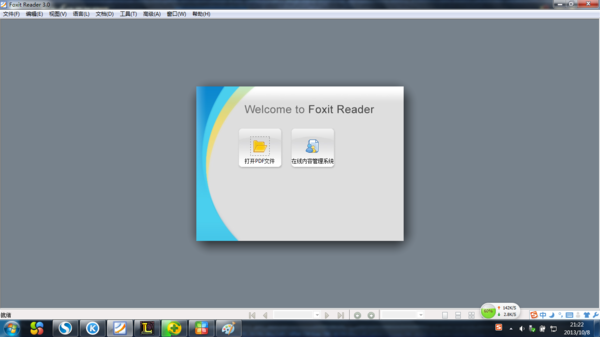
【同类软件对比】
同款软件中,福昕阅读器的优势
1、集成东亚语言支持包(fpdfcjk.bin1.0.2009.0416),显示日韩字体无障碍;
2、集成JPEG2000/JBIG2解码器(fxdecod1.dll2.0.2009.616),解码图片无障碍;
3、集成FoxitSpellChecker-英文拼写检查器,助您方便地校正不准确的单词;
4、集成FoxitPDF生成器2.0Build0725简体中文版,助您方便地创建新的PDF文档;
5、集成FoxitPDF编辑器2.1Build0702简体中文版,使您更方便的编辑PDF文档(可直接从FoxitReader菜单的“编辑”选项中调用);
6、集成FoxitPDF页面管理器2.93Build080116简体中文版,可对新生成的PDF文件进行合并、页面重新排列、添加页边框等操作;
7、集成Foxit官方的“FoxitReader3.0用户手册.pdf”,加入了各个附加组件的简介文档,有助于初级用户更好地了解和使用Foxit系列软件。
友情提醒:本增强套装中的FoxitPDF生成器是32位版本,不兼容64位系统,使用64位系统的朋友在安装时注意不要安装。
【更新日志】
Intenet搜索
常用工具栏
注释面板
小结注释
文档权限摘要
支持MSAA
全新的用户界面
声明:因版权及厂商要求,188下载网提供的是福昕阅读器的官方下载包






 Adobe Reader XI
Adobe Reader XI 越飞阅读
越飞阅读 威望报刊阅读王
威望报刊阅读王 孔雀资讯
孔雀资讯 易查通
易查通